Dans les versions précédentes d'iOS, les utilisateurs pouvaient ajuster la taille de la police pour des applications principales spécifiques via le menu Accessibilité. Ces applications étaient Mail, Contacts, Calendrier, Messages et Notes. Bien sûr, cela a été utile pour ceux qui ont eu du mal à voir la taille de texte par défaut sur un appareil iOS, mais en dehors de ces applications, cela n'a pas été utile.
Avec iOS 7, les utilisateurs peuvent modifier la taille de texte par défaut sur l'ensemble du périphérique, à condition que les développeurs aient correctement mis à jour leurs applications pour prendre en charge les dernières API disponibles dans iOS 7.
Pour modifier la taille du texte dynamique (son nom technique), lancez l'application Paramètres, puis sélectionnez "Général", puis "Taille du texte".

Vous verrez un curseur avec un exemple de texte juste au-dessus. Repositionnez la molette pour augmenter ou diminuer la taille de la police, en utilisant l'exemple de texte comme exemple de la taille de police à laquelle vous avez ajusté. Lorsque vous êtes satisfait de la taille, quittez l'application Paramètres.
À l'avenir, toutes les applications, y compris les applications tierces, prenant en charge le texte dynamique afficheront ensuite votre texte en utilisant votre taille de police préférée.
Au fur et à mesure que nous verrons l'afflux d'applications correctement mises à jour vers les API iOS 7, nous verrons également apparaître des applications prenant en charge le texte dynamique. Si vous avez une application préférée que vous aimeriez voir prendre en charge cette nouvelle fonctionnalité, assurez-vous de contacter son développeur et informez-le. En fin de compte, cela profitera non seulement aux utilisateurs de l'application, mais également au développeur.






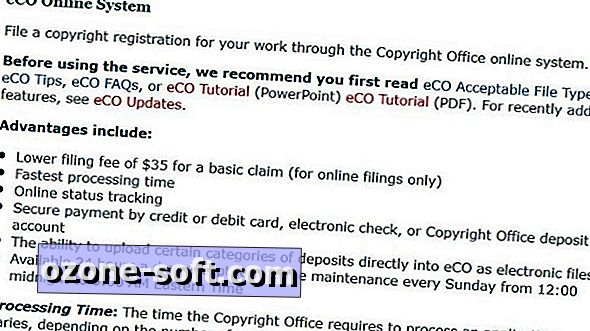
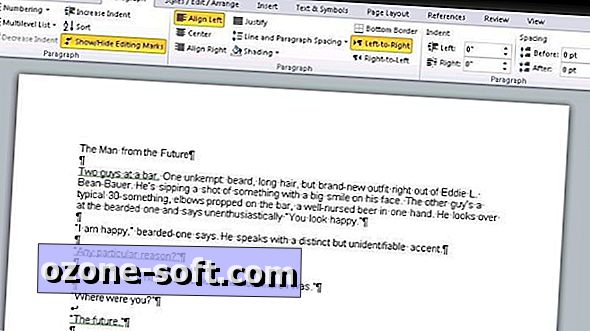






Laissez Vos Commentaires